Comment activer les notifications Instagram
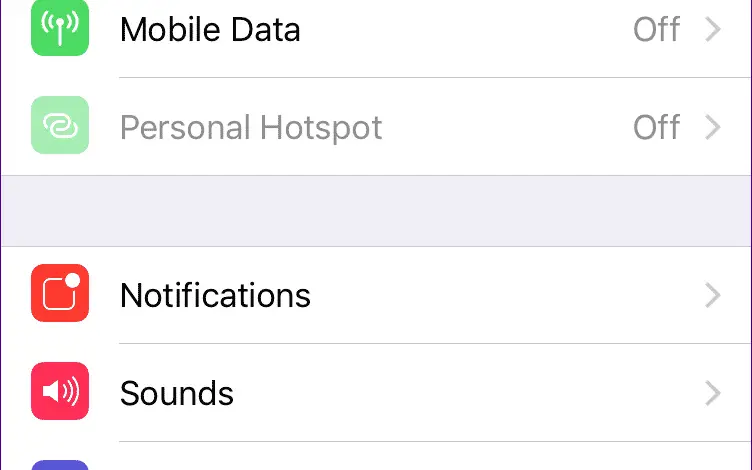
Instagram , l’un des réseaux sociaux les plus populaires avec les utilisateurs les plus actifs (avec Twitter ou Facebook ), a des millions d’interactions chaque seconde, ce qui peut provoquer un grand nombre de notifications si nous suivons de nombreux profils ou si notre profil en a un grand nombre. suiveurs. Par conséquent, nous présentons ci-dessous un tutoriel complet pour apprendre à activer, désactiver et bloquer les notifications Instagram ; la batterie de votre téléphone vous remerciera.
Comment configurer les notifications Instagram
La première étape pour configurer les notifications Instagram consiste à accéder aux paramètres de l’application via l’icône d’engrenage Paramètres ; Ouvrez l’application et accédez à la page principale de votre profil . Cliquez maintenant sur l’ icône avec les trois lignes horizontales situées dans le coin supérieur droit pour ouvrir le menu latéral, où vous trouverez les paramètres en bas.
Dans Paramètres, toutes les sections liées aux paramètres Instagram seront répertoriées; cliquez maintenant sur l’entrée Notifications située en deuxième lieu où nous pouvons configurer toutes sortes de notifications de l’application.
Dans les notifications, nous pouvons configurer deux types de notifications, les soi-disant notifications push , celles liées directement à l’application, et les notifications par e-mail et SMS , d’autres types de notifications qui arriveront par d’autres moyens.
Comment configurer les notifications push
Dans les notifications push, nous pouvons configurer toutes sortes de notifications, soit activer ou désactiver différents types de notifications; Ci-dessous nous détaillons toutes les notifications disponibles à configurer:
- Comme: remarquez quand quelqu’un aime une photo de vous; Vous pouvez désactiver ou activer les notifications pour tout le monde ou uniquement pour les utilisateurs que vous suivez.
- Commentaires: remarquez quand quelqu’un commente une photo de vous; Vous pouvez désactiver ou activer les notifications pour tout le monde ou uniquement pour les utilisateurs que vous suivez.
- Comme dans les commentaires: remarquez quand quelqu’un aime l’un de vos commentaires; Vous pouvez désactiver ou activer les notifications pour tout le monde ou uniquement pour les utilisateurs que vous suivez.
- J’aime et commente les photos sur lesquelles vous apparaissez: remarquez quand quelqu’un commente ou aime les photos d’autres utilisateurs sur lesquels il vous a tagué; Vous pouvez désactiver ou activer les notifications pour tout le monde ou uniquement pour les utilisateurs que vous suivez.
- Nouveaux abonnés: notez quand quelqu’un de nouveau suit votre compte; Vous pouvez désactiver ou activer les notifications pour tout le monde.
- Demandes de suivi acceptées: Avis lorsque vous envoyez une demande de suivi d’un compte privé et qu’elle est acceptée; Vous pouvez désactiver ou activer les notifications pour tout le monde.
- Amis sur Instagram: remarquez lorsqu’un ami de Facebook vous suit sur Instagram; Vous pouvez désactiver ou activer les notifications pour tout le monde.
- Demandes directes d’Instagram: notez quand quelqu’un vous envoie un message privé sur Instagram; Vous pouvez désactiver ou activer les notifications pour tout le monde.
- Demandes de groupe: notez quand quelqu’un vous ajoute à une discussion de groupe; Vous pouvez désactiver ou activer les notifications pour tout le monde.
- Photos sur lesquelles vous apparaissez: remarquez quand quelqu’un vous marque sur une photo; Vous pouvez désactiver ou activer les notifications pour tout le monde ou uniquement pour les utilisateurs que vous suivez.
- Rappels: Avis de notifications non lues; Vous pouvez désactiver ou activer les notifications pour tout le monde.
- Premiers articles et histoires: remarquez quand quelqu’un crée des articles ou des histoires pour la première fois ou après une longue période; Vous pouvez désactiver ou activer les notifications pour tout le monde ou uniquement pour les utilisateurs que vous suivez.
- Actualités produit: Avis lors de la demande de téléchargement d’applications liées à Instagram; Vous pouvez désactiver ou activer les notifications pour tout le monde.
- Demandes d’assistance: notification lorsque quelqu’un vous envoie une demande pour assister à un certain événement; Vous pouvez désactiver ou activer les notifications pour tout le monde.
- Vidéos en direct: annonce d’une diffusion en direct; Vous pouvez désactiver ou activer les notifications pour tout le monde.
- Mentions dans la présentation: Avis lorsque vous êtes mentionné dans une présentation; Vous pouvez désactiver ou activer les notifications pour tout le monde ou uniquement pour les utilisateurs que vous suivez.
- Téléchargements vidéo sur IGTV: notez quand une vidéo que vous téléchargez sur IGTV a fini de télécharger; Vous pouvez désactiver ou activer les notifications pour tout le monde ou uniquement pour les utilisateurs que vous suivez.
- Nombre de vues sur IGTV: remarquez lorsqu’une vidéo a dépassé un certain nombre de vues; Vous pouvez désactiver ou activer les notifications pour tout le monde.
- Chats vidéo: notez quand quelqu’un veut démarrer un appel vidéo; Vous pouvez désactiver ou activer les notifications pour tout le monde ou uniquement pour les utilisateurs que vous suivez.
- Recommandations pour les autres: notez quand quelqu’un s’inscrit pour la première fois sur Instagram et vous pouvez suggérer d’autres comptes à suivre; Vous pouvez désactiver ou activer les notifications pour tout le monde.
- Recommandations des autres: notez quand d’autres utilisateurs vous recommandent de suivre d’autres comptes; Vous pouvez désactiver ou activer les notifications pour tout le monde.
Comment configurer les notifications par e-mail et SMS
Dans le cas des notifications par mail et SMS, les options sont plus limitées et simples, avec la seule option pour les activer ou les désactiver:
- E-mails de commentaires
- E-mails de rappel
- E-mails produits
- Courriels de nouvelles
- Messages texte (SMS)
Comment activer les notifications pour des utilisateurs spécifiques
Instagram nous permet également de configurer des notifications uniquement pour des utilisateurs spécifiques chaque fois qu’ils publient un nouveau contenu.
Pour ce faire, accédez au profil de l’utilisateur dont nous souhaitons recevoir des notifications et, après vous être assuré de suivre ledit profil, cliquez sur le bouton Suivant situé à l’endroit où le bouton Suivre apparaît par défaut.
Maintenant, une fenêtre s’ouvrira en bas avec diverses options liées à ce profil; cliquez sur Notifications . Vous aurez maintenant deux types de notifications à activer et désactiver:
- Publications: Avis lorsque ledit utilisateur publie un nouveau contenu.
- Histoires: remarquez quand ledit utilisateur publie une nouvelle histoire.
Comment bloquer les notifications Instagram
Au-delà de la configuration de tous les types de notifications Instagram, nous pouvons également les bloquer si nous ne voulons recevoir aucun type d’avis ; Pour ce faire, accédez à vos paramètres mobiles et cliquez sur l’entrée Applications et notifications ou similaire.
Dans Applications et notifications, vous devez cliquer sur l’entrée Notifications ; Dans Notifications, cliquez sur l’option Instagram pour accéder à ses options de notification. Il ne vous reste plus qu’à désactiver le commutateur Afficher les notifications ; une fois désactivée, toutes les notifications seront désactivées.
Bien sûr, au lieu de désactiver toutes les notifications Instagram, nous ne pouvons en désactiver que certaines; Pour ce faire, faites défiler vers le bas et désactivez le commutateur des notifications que vous souhaitez désactiver , telles que:
- Instagram Direct
- Demandes Instagram Direct
- Chat vidéo direct Instagram
- Et beaucoup plus




